Imprimantele sunt plug & play pe Windows 10. Când conectați o imprimantă la un sistem Windows 10, driverele pentru aceasta se vor instala automat, iar imprimanta va fi configurată, gata de imprimare, în câteva minute. În unele cazuri, poate fi necesar să instalați o aplicație suplimentară proprietară pentru o imprimantă, dar acest lucru nu se întâmplă des.

Cuprins
Remediați eroarea 0x97 pe imprimantele Epson
Dacă conectați o imprimantă Epson la sistemul dvs. și vedeți eroarea 0x97 pe panoul de intrare al imprimantei sau ca un mesaj de eroare pe ecran când încercați să imprimați ceva, este posibil ca imprimanta să nu fie configurată corect.
Înainte de a încerca totuși să-l remediați, asigurați-vă că;
Cablurile care conectează imprimanta la sursa de alimentare și la computer sunt conectate în siguranță.
Asigurați-vă că cablurile nu sunt deteriorate și încercați să utilizați cabluri originale.
Merită să schimbați cablurile cu altele noi pentru a vedea dacă problema dispare.
Asigurați-vă că imprimanta este așezată pe o suprafață plană și că niciun panou nu este deschis. Consultați manualul imprimantei pentru a vedea cum ar trebui să fie configurată.
Asigurați-vă că nicio hârtie nu blochează imprimanta și că tava este încărcată.
Asigurați-vă că imprimanta poate detecta hârtia în tava pentru hârtie. În mod normal, trebuie să o împingeți înapoi suficient de mult pentru ca senzorul imprimantei să detecteze că există hârtie.
Conectarea imprimantei la un alt port de pe computer.
Dacă eroarea persistă, în ciuda trecerii verificărilor de mai sus, încercați aceste remedieri.
1. Rulați instrumentul de depanare a imprimantei
Windows 10 are un instrument de depanare încorporat pentru imprimante. Este primul lucru pe care ar trebui să-l executați dacă primiți o eroare de imprimare.
Deschideți aplicația Setări cu comanda rapidă de la tastatură Win+I.
Accesați Actualizare și securitate.
Selectați fila Depanare.
Faceți clic pe Instrumente suplimentare de depanare.
Selectați și rulați instrumentul de depanare a imprimantei.
Aplicați toate corecțiile pe care le recomandă.
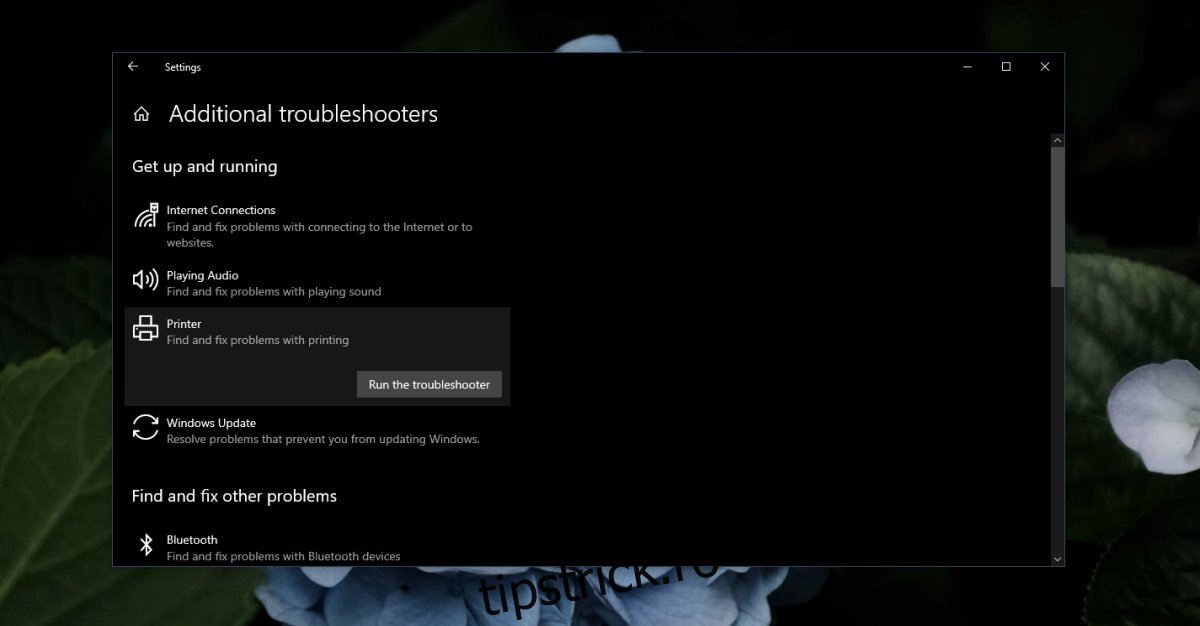
2. Dezinstalați și reinstalați imprimanta
Instalarea imprimantei este gestionată automat de Windows 10, dar poate merge prost. Dezinstalați și reinstalați imprimanta pentru a remedia mesajul de eroare.
Deschideți aplicația Setări cu comanda rapidă de la tastatură Win+I.
Accesați Dispozitive> Imprimante și scanere.
Selectați imprimanta Epson și faceți clic pe Eliminare dispozitiv.
Deconectați imprimanta de la computer.
Reporniți computerul.
Opriți imprimanta și deconectați-o.
Lăsați imprimanta să rămână deconectată timp de 1-2 minute.
Porniți computerul de rezervă.
Conectați din nou imprimanta la computer.
Așteptați ca Windows 10 să instaleze imprimanta.
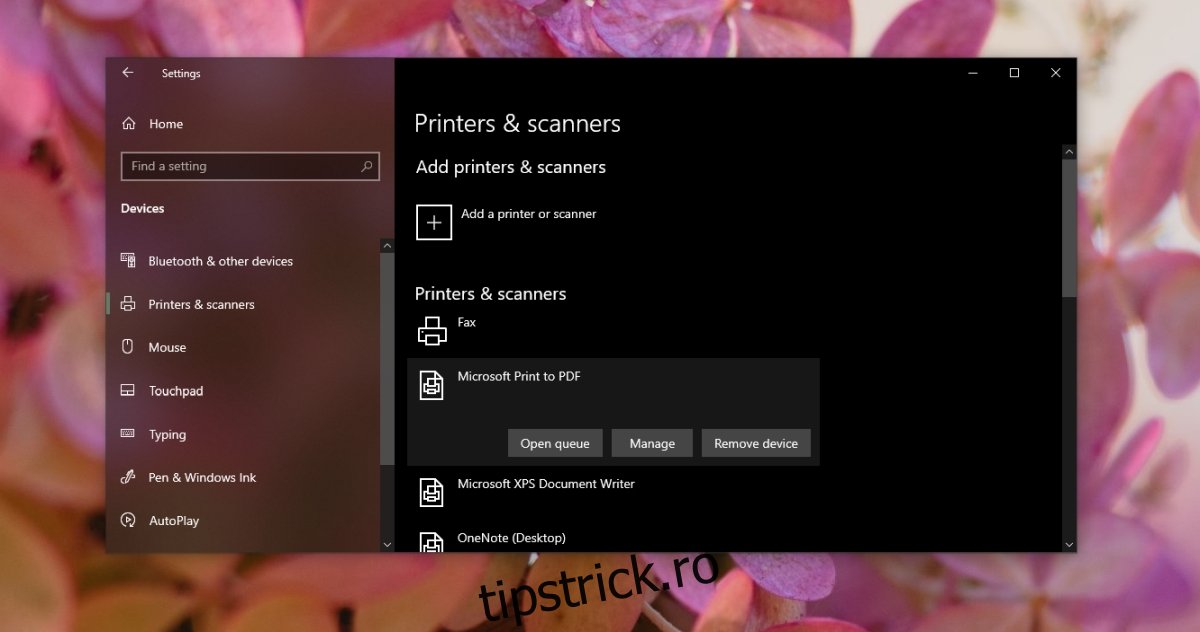
3. Actualizați driverul de imprimantă
Windows 10 instalează automat driverele de imprimantă, dar este posibil să nu fie cele mai noi. Puteți actualiza manual driverele.
Deschideți Manager dispozitive.
Extindeți imprimantele.
Faceți clic dreapta pe imprimanta Epson și selectați Actualizare driver din meniul contextual.
Căutați online actualizări de drivere și instalați-le pe cele disponibile.
Reporniți sistemul.
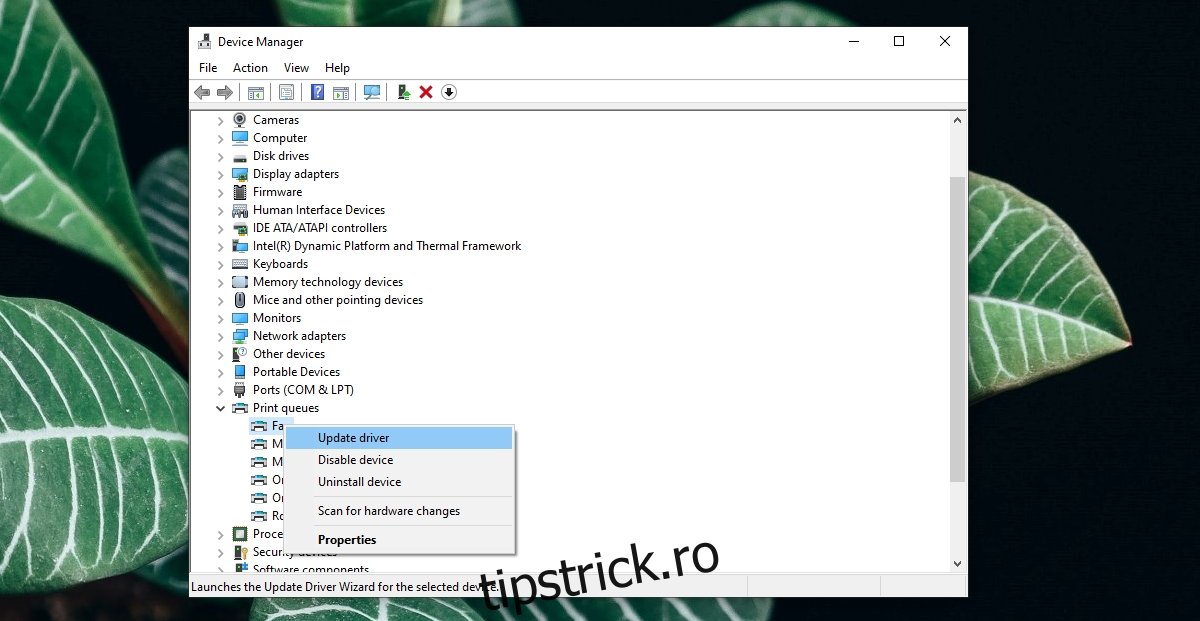
Curățați fizic imprimanta
Eroarea poate fi rezultatul reziduurilor acumulate de-a lungul senzorilor imprimantei. Acest lucru se poate întâmpla de la toner, cerneală sau praf. În general, ar trebui să-l curățați în mod regulat și să-l plasați într-un loc în care să nu atace praful neobișnuit.
Deconectați imprimanta de la priza de alimentare și de la computer.
Deschideți panourile de pe el și utilizați o cârpă moale, semi-umedă pentru a curăța zonele vizibile.
Dacă imprimanta este fierbinte, lăsați-o să se răcească înainte de a o curăța.
Odată ce curățarea este finalizată, lăsați imprimanta să „se usuce” timp de 10-15 minute înainte de a o întoarce înapoi și de a încerca să imprimați ceva.
Concluzie
Imprimantele sunt mai ușor de configurat astăzi decât acum zece ani, dar încă se confruntă cu tot felul de erori vagi. Adesea, aceste probleme pot fi rezolvate prin dezinstalarea și reinstalarea imprimantei. Dacă imprimanta dvs. este veche, este posibil să se apropie de sfârșitul vieții sale. Luați-l pentru o verificare hardware dacă problema persistă.

